Hoy veremos cómo solucionar el error: There was an error registering credentials. Cloud access is not compatible with this OS architecture
Cuando intentamos activar la opción de CLOUD ACCESS en nuestro controlador de dispositivos Ubitiqui Unifi, es bastante probable que recibamos este error, y se debe a un problema con Java y el navegador (en este caso Chrome, que es el navegador con el que debemos gestionar el Cloud Access de Ubitiqui Unifi).
–> SOLUCIÓN AL ERROR AQUÍ.
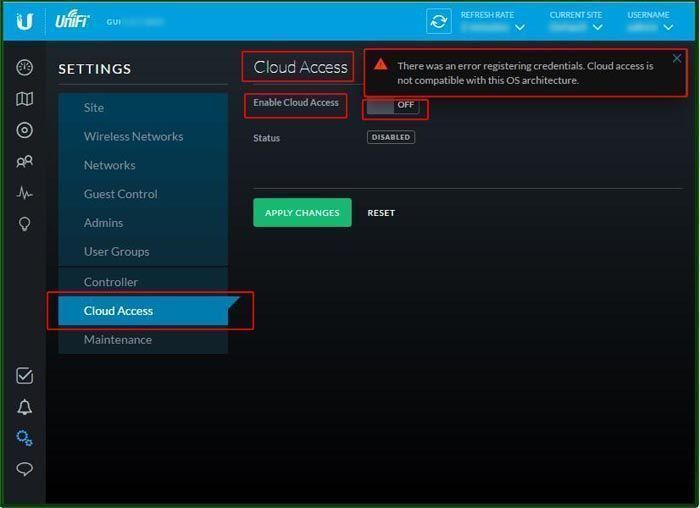
En la anterior imagen podemos ver en la esquina superior derecha como aparece el mensaje de error cuando intentamos activar la opción: Enable Cloud Access
Y vemos que aparece el error: There was an error registering credentials. Cloud access is not compatible with this OS architecture.
En este artículo:
- 1. ¿Para qué sirve el Cloud Access de Ubitiqui Unifi?
- 1.1 Dispositivo compatible con Ubitiqui Cloud Access: Unifi Cloud Key
- 2. SOLUCIÓN AL ERROR: Cloud access is not compatible with this OS architecture
- 3. Posible problema: Vincular dispositivos de nuevo al controlador Ubitiqui
1. ¿Para qué sirve el Cloud Access de Ubitiqui Unifi?
La funcionalidad de Cloud Access de Ubitiqui es muy interesante y útil, ya que permite habilitar el acceso a través del Cloud de Ubitiqui, y gestionar desde la nube nuestro controlador y nuestros dispositivos Ubitiqui Unifi.
El servicio de Cloud Access de Ubitiqui es gratuito, y se puede combinar con el Ubitiqui Unifi Cloud Key, que se trata de un dispositivo que realiza la función de controlador de la red, evitando así tener que instalar el controlador en un equipo de la red.
1.1 Dispositivo compatible con Ubitiqui Cloud Access: Unifi Cloud Key
Aquí podemos ver el dispositivo del que estamos hablando, el Ubitiqui Unifi Cloud Key:
Y un pequeño video explicativo acerca de las funciones de Ubitiqui Unifi Cloud Key:
Más info y documentación oficial del Ubitiqui Cloud Key
Aquí vemos un dispositivo Ubitiqui Unifi (el mejor punto de acceso wifi):

2. SOLUCIÓN AL ERROR: Cloud access is not compatible with this OS architecture
Hemos de realizar varios pasos.
Pero en resumen, hemos de desinstalar tanto Java como el controlador Ubitiqui, reinstalarlos de nuevo, y añadir el path del bin de Java en las variables de entorno de nuestro Sistema Operativo.
PASOS A REALIZAR
- 1. Lo primero hemos de desinstalar el controlador de Ubitiqui.
- 2. Después desinstalar todas las versiones de Java.
- 3. Reinstalar la última versión del controlador de Unifi
- 4. y después instalar la versión adecuada más actualizada de Java para nuestro sistema (de 32 o de 64 bits). Aquí enlace de descarga de Java.
- En este caso la versión más actualizada a descargar actualmente es la versión 8 de Java.
- 5. Y en el equipo hemos de añadir el Path en las variables de entorno del sistema:
que puede ser algo así como:
C:\Program Files\Java\jre1.8.0_151\bin\ |
Dependerá de la arquitectura del sistema (32 o 64 bits), y de la versión de Java.
En este caso lo haremos en un server 2016 (en Windows 7 es muy parecido y podéis ver el procedimiento en el video un poco más abajo):
- Vamos a Equipo/click derecho Propiedades/Configuración avanzada del sistema/ pestaña Opciones avanzadas/ Variables de entorno
- y en la ventana de Variables de entorno que se abre a continuación, an la sección inferior, pulsamos sobre Path, y Editar
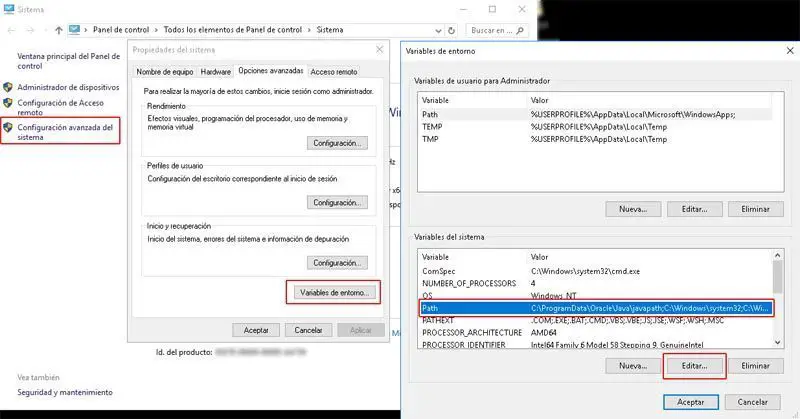
- Después añadimos la ruta del bin de Java en las variables de entorno (recordemos que se trata de Windows Server 2016, en Win 7 será muy parecido, aunque la forma de añadir el Path es algo diferente; en Win 7 habremos de añadir ; antes de la ruta del path):
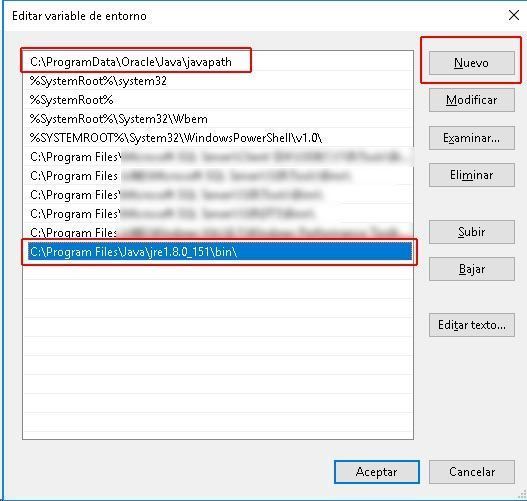
A continuación podemos ver un video que explica perfectamente cómo realizar todos los pasos necesarios para resolver el error Cloud access is not compatible with this OS architecture
Así que después de reinstalar el controlador de Unifi, ya veremos funcionando el Unifi Controller de nuevo en el equipo controlador:
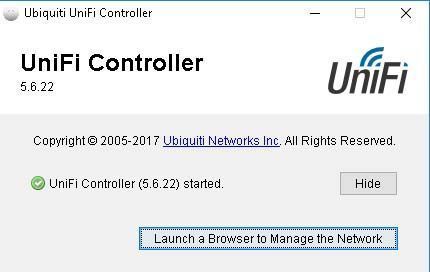
Hecho esto, procedemos a habilitar el Cloud Access en nuestro controlador actual, que si no estamos usanso un Ubitiqui Cloud Key, será un equipo o un servidor de la red.
Accedemos pues a través de Localhost, o por IP si estamos accediendo desde otro equipo (lo vemos en la barra de direcciones en la captura de imagen a continuación):
Y después de autenticarnos con nuestro usuario y contraseña (del controlador), vamos a la sección de Cloud Access,
y podemos activar el Cloud Access (previa autenticación con nuestros datos de cuenta de Ubitiqui en ubnt.com).
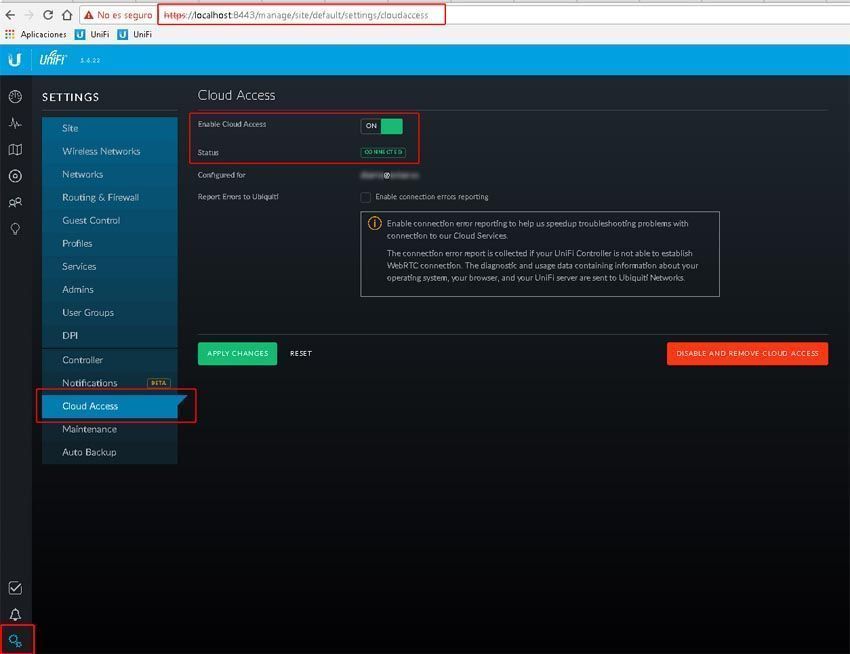
También podemos instalar y activar en Chrome la extensión para detectar dispositivos Unifi: Ubitiqui Device Discovery Tool
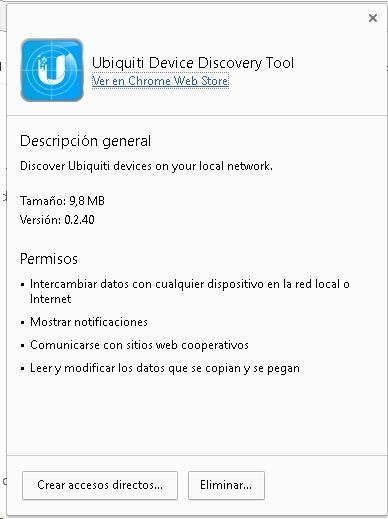
Y si accedemos a nuestra cuenta online de ubnt.com, ya veremos nuestro controlador Ubitiqui y nuestros dispositivos ya en la nube:
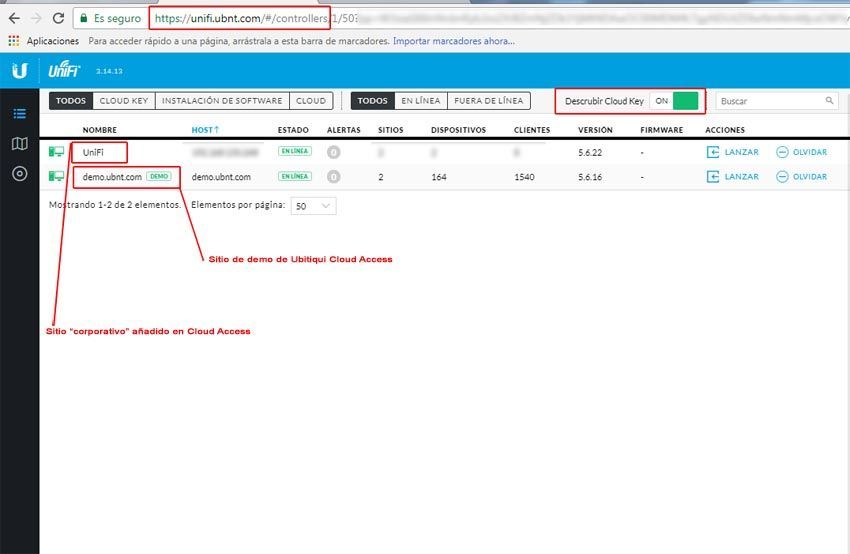
3. Posible problema: Vincular dispositivos de nuevo al controlador Ubitiqui
Por último, puede ser que necesitemos acceder por ssh y ejecutar algunos comandos para desvincular los dispositivos del controlador anterior (si es que era otro equipo de la red) y volver a vincularlos al controlador actual. Esto lo haremos mejor a través de SSH.
Es un problema muy común que ocurre si cambiamos el controlador de nuestros dispositivos Ubitiqui Unifi. Y lo veremos más adelante en otro artículo.
Esperamos que haya quedado claro cómo solucionar el error Cloud access is not compatible with this OS architecture, y hayáis visto cómo habilitar la interesantísima y útil opción de Cloud Access de Ubitiqui Unifi.